Как поставить пароль на wi-fi Yota
 После подключения модема Yota в системном трее появляется уведомление о том, что система обнаружила новое устройство. Затем запускается установка драйверов, после окончания которой модем готов к работе. Открытая беспроводная сеть в этот момент уже создана; но чтобы защитить её, нужно знать, как поставить пароль на wifi Yota.
После подключения модема Yota в системном трее появляется уведомление о том, что система обнаружила новое устройство. Затем запускается установка драйверов, после окончания которой модем готов к работе. Открытая беспроводная сеть в этот момент уже создана; но чтобы защитить её, нужно знать, как поставить пароль на wifi Yota.
Настройка сети
Чтобы попасть в настройки модема и изменить пароль wifi Yota, вам нужно щелкнуть по уведомлению, которое появится после установки драйверов. Еще один способ открыть настройки – запустить любой браузер и ввести в его адресной строке адрес интерфейса модема http://10.0.0.1.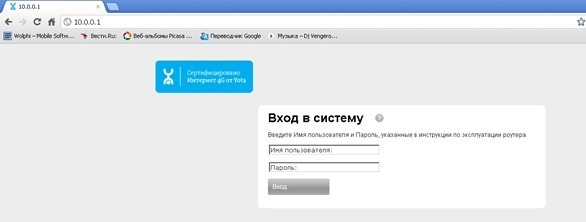
Параметров, доступных для настройки, в интерфейсе устройства совсем немного, поэтому вы быстро разберетесь, как запаролить Yota wifi модем. Давайте рассмотрим все элементы интерфейса по порядку:
- Wi-Fi сеть – проверьте, чтобы был отмечен пункт «Вкл». Если выбрать «Выкл», то роутер перестанет раздавать беспроводной интернет. Можно использовать этот метод, если вы не знаете, как установить пароль на wifi Yota, и хотите временно приостановить работу беспроводного соединения.
- Автоматическое выключение – рекомендуется отключить эту функцию, так как она часто становится причиной разрыва соединения. При необходимости выключить Wi-Fi можно вручную.
- Имя сети – устанавливается по умолчанию, но вы можете указать любое имя для беспроводного подключения.
- Тип защиты – поставьте «Защищенная WPA2». Это наиболее безопасный стандарт защиты, предоставляемый роутером, однако если вы не примените знания о том, как поставить пароль wifi Yota LTE, то никакая защита не сработает.
- Пароль Wi-Fi – основной параметр, ради которого, собственно, вы и заходили в настройки. Укажите в строке ключ доступа к беспроводной сети (более 8 символов) и сохраните изменения.
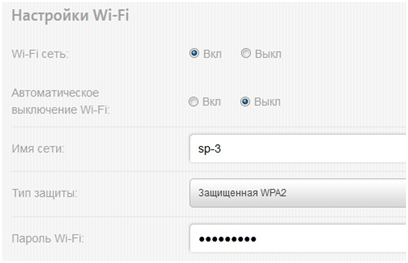
Это всё, что вам нужно знать о том, как поставить пароль на wi fi Yota. Вы можете менять код безопасности сколько угодно, главное его не забывать. При необходимости все параметры, включая пароль, можно сбросить к заводскому состоянию – для этого в интерфейсе роутера есть специальная кнопка. После сброса к заводским параметрам придется настраивать модем заново, но вы уже знаете, как поменять пароль на Yota wifi, так что быстро восстановите защиту беспроводного соединения от несанкционированных подключений.
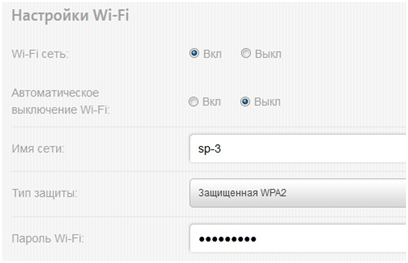
 Личный кабинет Yota
Личный кабинет Yota  Максимальная скорость интернета Yota
Максимальная скорость интернета Yota  Сравнение мобильного интернета Yota и Билайн
Сравнение мобильного интернета Yota и Билайн
Почему до вас не дозвониться???????? не подключается к вай фаю что делать??????????
я даже пароль убрал всё равно не подключается. Вы обещали крутую связь и все дела, а сами кроетесь. что делать, сука, работа стоит!
не можем изменить пароль на защите вайфая!
Не могу поставить замок
не можем поставить пароль на вайфае, нет никаких настроек связанных с паролем, сеть общедоступная!
не могу поставить пароль на вайфай настроек нет
сеть общедоступна, можно ли поставить пароль??
Подключился без проблем. Усё работает без проблем. Спасибо, Yota!
http://10.0.0.1 вот пройдитесь по этой ссылке, там можно поставить пароль на ваш вай фай YOTA, тоже долго мучались
Ирина спасибо
Спасибо 🙂 получилось 🙂
спасибо
В том то и дело. Не заходит по этому адресу… раньше заходил
спасибо огромное! очень полезно! 🙂
спасибо большое , получилось
YOTA супер!Все работает,интернет класс,сериалы качаю,фильмы смотрю онлайн,игры играю в сети с другими!Пришлось кнеш повозиться пару недель чтоб понять что да как))) И все это через маленький модем в 15-ти километрах от города на даче!Спасибо YOTOвсам за вашу работу!И отдельное спасибо операторам за ваше терпение,умение выслушать и профессионально решать трудные задачи!Успехов всем вам в работе и жизни)))
спасибо Ирина
Забыли пароль на вай фай ,как поменять ?
установил пароль на вайфай а подключиться не могу. что делать???(((
Как ограничить колличество подключенных устройств..
У меня 4 модема Yota. 2 из них с Wi-fi на 8 устройств, все работает, пароли на сеть ставиться, ловит там где даже сотовая связь страдает.